Napraw błąd wygaśnięcia sesji Facebooka na Androidzie
Różne / / June 07, 2022

Facebook to jedna z najlepszych platform mediów społecznościowych, która jest wykorzystywana również do usług wielozadaniowych, od udostępniania postów po granie w gry. Możesz również użyć danych logowania do Facebooka, aby grać w gry online/offline po uwierzytelnieniu kont Facebooka poprzez sesje. Czasami ten proces może się nie powieść z powodu pewnych błędów i błędów powodujących błąd wygaśnięcia sesji Facebooka. Jest to najczęstszy błąd występujący w systemach operacyjnych Android, iOS, Mac i Windows. Jeśli napotykasz ten sam błąd, ten przewodnik pomoże Ci naprawić błąd wygaśnięcia sesji aplikacji Facebook na Androida. Więc czytaj dalej!

Zawartość
- Jak naprawić błąd wygaśnięcia sesji Facebooka na Androidzie?
- Co powoduje wygaśnięcie sesji aplikacji Facebook?
- Metoda 1: Uruchom ponownie urządzenie z Androidem
- Metoda 2: Zaloguj się ponownie do Facebooka
- Metoda 3: Sprawdź status serwera Facebooka
- Metoda 4: Rozwiąż problemy z połączeniem internetowym
- Metoda 5: Włącz dane w tle
- Metoda 6: Wymuś zamknięcie Facebooka
- Metoda 7: Usuń pamięć podręczną aplikacji Facebook
- Metoda 8: Dodaj ponownie konto na Facebooku
- Metoda 9: Zaktualizuj aplikację Facebook
- Metoda 10: Zaktualizuj system operacyjny Android
- Metoda 11: Wyczyść pamięć podręczną przeglądarki
- Metoda 12: Użyj wersji internetowej Facebook
- Metoda 13: Zainstaluj ponownie aplikację Facebook
- Metoda 14: Skontaktuj się z pomocą techniczną Facebooka
- Metoda 15: Przywracanie ustawień fabrycznych urządzenia z Androidem
Jak naprawić błąd wygaśnięcia sesji Facebooka na Androidzie?
Sesje w dowolnej witrynie internetowej pomagają w dowolnym momencie zalogować się do ulubionych usług internetowych. Na początkowym etapie sesje są opracowywane w taki sposób, że po pewnym czasie wylogowują się, aby inni nie mogli uzyskać dostępu do twoich prywatnych danych uwierzytelniających. Facebook również sesje w ten sam sposób, ale sesje są zwykle zarezerwowane dla innych aplikacji i usług innych firm. Dlatego nie napotkasz błędu wygaśnięcia sesji Facebooka na Androidzie, gdy korzystasz z natywnych aplikacji Facebooka.
Krótko mówiąc, Facebook sprawdza ważność twoich sesji i jeśli będziesz bezczynny przez tak długi czas, napotkasz błąd wygaśnięcia sesji.
Co powoduje wygaśnięcie sesji aplikacji Facebook?
W tej sekcji dowiesz się o kilku innych przyczynach, które powodują błąd wygaśnięcia sesji Facebooka na Twoim urządzeniu z Androidem.
- Jeśli zalogujesz się na swoje konto na Facebooku w innej aplikacji, ale z tego samego Androida, napotkasz ten błąd.
- Twoje konto zostało ręcznie wylogowane z Facebooka.
- Usterki techniczne na Twoim koncie na Facebooku.
- Uszkodzona pamięć podręczna aplikacji Facebook na Twoim Androidzie.
- Problem z połączeniem internetowym.
- Nieaktualna aplikacja i system operacyjny Android.
Teraz znasz przyczyny, które powodują błąd wygaśnięcia sesji na Facebooku. Czas poznać kroki rozwiązywania problemów, które pomogą Ci naprawić błąd wygaśnięcia sesji Facebooka na Twoim Androidzie.
Metoda 1: Uruchom ponownie urządzenie z Androidem
Jest to prosta i skuteczna metoda rozwiązywania problemów, która pomaga naprawić wszelkiego rodzaju tymczasowe usterki na urządzeniu z Androidem. Dlatego, aby naprawić błąd wygaśnięcia sesji Facebooka na Androidzie, uruchom ponownie Androida zgodnie z poniższymi instrukcjami.
1. Naciśnij i przytrzymaj Przycisk zasilania z boku telefonu komórkowego.
2. Teraz w następnym menu podręcznym dotknij Restart opcja.

Notatka: Możesz także dotknąć Wyłącz zasilanie ikonę, aby wyłączyć urządzenie. Jeśli to zrobisz, naciśnij i przytrzymaj Moc z boku telefonu komórkowego, aby później włączyć Androida.
3. Poczekaj, aż telefon zostanie ponownie uruchomiony i sprawdź, czy udało Ci się naprawić błąd wygaśnięcia sesji aplikacji Facebook, który zniknął, czy nie.
Metoda 2: Zaloguj się ponownie do Facebooka
Jeśli ponownie napotkasz błąd wygaśnięcia sesji Facebooka, to kolejny prosty hack, aby rozwiązać problem. Tutaj musisz wylogować się ze swojego konta na Facebooku i zalogować się ponownie po pewnym czasie. Oto jak to zrobić.
1. otwarty Facebook i dotknij ikona z trzema liniami w prawym górnym rogu ekranu.
2. Teraz dotknij Wyloguj na dole ekranu, jak pokazano.

3. Poczekaj, aż Facebook wyloguje się z Twojego konta.

4. Poczekaj kilka sekund i dotknij swojego konto na Facebooku aby się ponownie zalogować.

Po zalogowaniu się na swoje konto sprawdź, czy możesz naprawić błąd wygaśnięcia sesji aplikacji Facebook na Androidzie.
Przeczytaj także:Napraw wiadomość z Facebooka wysłaną, ale nie dostarczoną
Metoda 3: Sprawdź status serwera Facebooka
Zanim zrzucisz winę na swoje urządzenie za błąd wygaśnięcia sesji, musisz sprawdzić, czy serwer Facebooka nie jest wyłączony z powodu konserwacji. Możesz korzystać z niektórych platform internetowych, takich jak Downdetektor aby sprawdzić, czy serwery WhatsApp działają poprawnie bez żadnych problemów.
1. Odwiedź oficjalną stronę Downdetektor.

2. Upewnij się, że wiadomość, Raporty użytkowników wskazują na brak bieżących problemów na Facebooku powiadomienie.
2A. Jeśli otrzymasz ten sam komunikat, oznacza to, że nie ma błędów po stronie serwera. Postępuj zgodnie z metodami omówionymi w tym artykule, aby naprawić błąd wygaśnięcia sesji na Facebooku.
2B. Jeśli znajdziesz jakieś błędy lub jakiekolwiek powiadomienia o konserwacji, nie masz innych opcji, jak tylko czekać.
Metoda 4: Rozwiąż problemy z połączeniem internetowym
Czasami Twoje połączenie internetowe nie jest stabilne, aby umożliwić pomyślną sesję na urządzeniu z Androidem. Aby to sprawdzić, przejdź do swojej ulubionej przeglądarki i przeglądaj wszystko. Jeśli nie otrzymałeś żadnych wyników wyszukiwania, oznacza to, że połączenie sieciowe nie jest stabilne. Dobrym pomysłem jest sprawdzenie, czy masz włączone Wi-Fi lub dane, jeśli napotykasz jakiekolwiek problemy. Jeśli używasz Usługa VPN, wyłącz go i sprawdź, czy udało Ci się naprawić błąd wygaśnięcia sesji Facebooka na Androidzie. Jeśli korzystasz z komórkowej transmisji danych, upewnij się, że połączenie danych jest włączone, postępując zgodnie z poniższymi instrukcjami.
1. Stuknij w Ikona ustawień na Twoim Pulpit.

2. Następnie dotknij Karty SIM i sieci komórkowe opcja, jak pokazano.

3. Teraz upewnij się, że Dane mobilne opcja jest włączona, jak pokazano.

4. Jeśli jesteś poza swoim krajem lub zasięgiem sieci (korzystasz z sieci roamingowej), dotknij Zaawansowane ustawienia jak pokazano.
Notatka: Po włączeniu międzynarodowego roamingu danych przewoźnik pobierze od Ciebie darmową opłatę.

5. Następnie dotknij pola obok Roaming międzynarodowy i ustaw opcję na Zawsze jak pokazano.

6. Stuknij w Roaming danych.

7. Na koniec dotknij Włączyć aby potwierdzić monit.

Teraz sprawdź, czy udało Ci się naprawić błąd wygaśnięcia sesji aplikacji Facebook. Jeśli nie, postępuj zgodnie z poniższymi metodami.
Przeczytaj także:Facebook Messenger Rooms i limit grupowy
Metoda 5: Włącz dane w tle
Oprócz danych mobilnych musisz włączyć korzystanie z danych w tle, aby mieć pewność, że Twój Android korzysta z danych mobilnych nawet w trybie oszczędzania danych. Oto kilka instrukcji, jak zrobić to samo. Postępuj zgodnie z instrukcjami, aby naprawić wygaśnięcie sesji aplikacji Facebook.
1. Przejdź do Ustawienia tak jak wcześniej.

2. Teraz dotknij Aplikacje.

3. Następnie dotknij Zarządzać aplikacjami śledzony przez Facebook jak pokazano.

4. Stuknij w Ograniczone użycie danych.

5. Teraz upewnij się, że wybrałeś Wi-Fi oraz Dane mobilne (SIM 1) oraz Dane mobilne (SIM 2) jeśli dotyczy. Następnie dotknij OK.

Teraz Twój Android zapewnia pełny dostęp do danych mobilnych, nawet gdy jest w trybie oszczędzania danych. Sprawdź, czy możesz naprawić błąd wygaśnięcia sesji Facebooka na Androidzie, jeśli jest on spowodowany problemami z zużyciem danych w tle.
Metoda 6: Wymuś zamknięcie Facebooka
Wyjście z aplikacji to zupełnie co innego niż wymuszanie jej zamknięcia. Wymuś zamknięcie Facebooka zamknie wszystkie procesy działające w tle i przy następnym otwarciu musisz uruchomić go od zera. Nieprawidłowo działającą aplikację można natychmiast rozwiązać, a poniżej znajduje się kilka instrukcji, jak wymusić zamknięcie aplikacji Facebook.
1. Uruchom Ustawienia tak jak wcześniej.

2. Teraz dotknij Aplikacje.

3. Następnie dotknij Zarządzać aplikacjami i wtedy Facebook jak pokazano.

4. Stuknij w Wymuszone zatrzymanie opcja w lewym dolnym rogu ekranu, jak pokazano.

5. Na koniec potwierdź monit, dotykając OK jak pokazano.

Teraz uruchom ponownie Facebooka i sprawdź, czy możesz naprawić błąd wygaśnięcia sesji Facebooka na Androidzie, czy nie.
Przeczytaj także:Jak zrobić sobie przerwę od kogoś na Facebooku
Metoda 7: Usuń pamięć podręczną aplikacji Facebook
Aby bardzo szybko zarządzać Androidem, pamięć podręczna jest przechowywana jako pamięć tymczasowa. Ale te stare dane ulegają z czasem uszkodzeniu i mogą być przyczyną błędu wygaśnięcia sesji Facebooka. Zalecamy od czasu do czasu wyczyścić pamięć podręczną aplikacji (co najmniej raz na 60 dni), aby uniknąć konfliktów. Oto kilka instrukcji, jak zrobić to samo.
1. Idź do swojego Pulpit i dotknij Ustawienia aplikację, jak pokazano.

2. Teraz dotknij Aplikacje.

3. Następnie dotknij Zarządzać aplikacjami i wtedy Facebook jak pokazano.

4. Stuknij w Magazynowanie opcja, jak pokazano.

5. Następnie dotknij Wyczyść dane śledzony przez Wyczyść pamięć podręczną opcja, jak pokazano.

6. Możesz także dotknąć Wyczyść wszystkie dane jeśli chcesz, aby wszystkie dane z Facebooka zostały usunięte.

Na koniec sprawdź, czy możesz naprawić błąd wygaśnięcia sesji aplikacji Facebook.
Metoda 8: Dodaj ponownie konto na Facebooku
Jeśli wszystkie powyższe metody nie pomogą naprawić błędu wygaśnięcia sesji aplikacji Facebook, możesz spróbować usunąć swoje konto Facebook z urządzenia i dodać je ponownie później. Oto jak to zrobić.
1. Początek Ustawienia na Twoim telefonie.

2. Przewiń w dół ekran Ustawienia i dotknij Synchronizacja kont jak pokazano.

3. Teraz dotknij Facebook.

4. Następnie dotknij Więcej opcja.
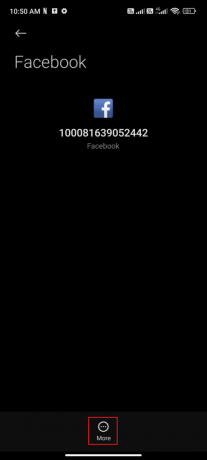
5. Teraz dotknij Usuń konto.

Po usunięciu konta Facebook z urządzenia uruchom ponownie system Android i ponownie zaloguj się do Facebooka. Sprawdź, czy możesz naprawić błąd wygaśnięcia sesji Facebooka na Androidzie.
Przeczytaj także:Jak wyłączyć powiadomienia Facebook Marketplace
Metoda 9: Zaktualizuj aplikację Facebook
Jeśli wszystkie powyższe metody nie pomogły w rozwiązaniu problemu wygasłej sesji Facebooka, musisz upewnić się, że aplikacja jest zaktualizowana do najnowszej wersji, czy nie. Udaj się do swojego Sklepu Play i sprawdź, czy Facebook jest zaktualizowany do najnowszej wersji, postępując zgodnie z poniższymi instrukcjami.
1. Idź do swojego Pulpit i dotknij Sklep Play.

2. Następnie wyszukaj Facebook jak pokazano.

3A. Jeśli aktualizacja jest dostępna, dotknij Aktualizacja opcja.
3B. Jeśli Twoja aplikacja jest już zaktualizowana, zobaczysz tylko otwarty oraz Odinstaluj opcje. Teraz przejdź do następnej metody rozwiązywania problemów, aby rozwiązać problem.

4. Poczekaj, aż Twoja aplikacja zostanie zaktualizowana i sprawdź, czy możesz naprawić błąd wygaśnięcia sesji Facebooka.
Metoda 10: Zaktualizuj system operacyjny Android
Możesz naprawić błąd wygaśnięcia sesji Facebooka na Androidzie, aktualizując urządzenie z Androidem. Twój telefon z Androidem aktualizuje się automatycznie przy użyciu komórkowej transmisji danych lub sieci Wi-Fi. Aby naprawić wszystkie problemy z oprogramowaniem, błędy i błędy w urządzeniu z Androidem, musisz zaktualizować Androida zgodnie z instrukcjami w naszym przewodniku 3 sposoby sprawdzania aktualizacji na telefonie z Androidem.

Po zaktualizowaniu systemu operacyjnego Android sprawdź, czy możesz naprawić problem wygasłej sesji.
Przeczytaj także:Jak połączyć Facebooka z Twitterem
Metoda 11: Wyczyść pamięć podręczną przeglądarki
Pamięć podręczna i pliki cookie służą do przyspieszenia przeglądania poprzez przechowywanie pamięci tymczasowej. Pliki cookie to pliki, które zapisują dane przeglądania podczas odwiedzania dowolnej witryny lub strony internetowej. Z biegiem czasu pamięć podręczna i pliki cookie powiększają się i spal miejsce na dysku. Ponadto wygaśnięcie sesji aplikacji Facebook i inne problemy z aplikacjami można rozwiązać, usuwając je. Jeśli korzystasz z Facebooka w wersji przeglądarkowej, zalecamy wyczyszczenie pamięci podręcznej i plików cookie zgodnie z instrukcjami zawartymi w naszym przewodniku Jak wyczyścić pamięć podręczną i pliki cookie na urządzeniach z systemem Android.

Po wyczyszczeniu pamięci podręcznej przeglądarki i plików cookie sprawdź, czy możesz naprawić błąd wygaśnięcia sesji Facebooka na Androidzie.
Metoda 12: Użyj wersji internetowej Facebook
Mimo to, jeśli nie udało Ci się naprawić błędu wygaśnięcia sesji Facebooka, muszą ostrożnie analizować, czy problem dotyczy telefonu lub aplikacji. Możesz użyć Facebook na innym telefonie z Twoimi danymi uwierzytelniającymi. Sprawdź, czy napotkasz błąd wygaśnięcia sesji. Jeśli na innym telefonie nie wystąpił żaden błąd, oznacza to, że wystąpił problem z aplikacją, który można naprawić, ponownie instalując aplikację na telefonie. Jeśli napotkasz ten sam błąd na innym telefonie, musisz postępować zgodnie z metodami rozwiązywania problemów z aplikacjami wymienionymi w tym artykule, aby rozwiązać problem. Spróbuj też użyć Sieć na Facebooku wersję i sprawdź, czy możesz naprawić błąd wygaśnięcia sesji Facebooka na Androidzie.

Przeczytaj także:Jak wyłączyć powiadomienia Facebooka w Chrome
Metoda 13: Zainstaluj ponownie aplikację Facebook
Jeśli wszystkie te metody rozwiązywania problemów nie pomogą naprawić błędu wygaśnięcia sesji aplikacji Facebook, oznacza to, że problem nie jest spowodowany przez urządzenie mobilne. Ponowną instalację Facebooka należy traktować jako obejście tylko jako opcję bez opcji. Ponowna instalacja Facebooka spowoduje usunięcie wszystkich twoich czatów. Dlatego przed odinstalowaniem aplikacji upewnij się, że wykonałeś kopię zapasową swoich danych.
Po utworzeniu kopii zapasowej danych wykonaj poniższe czynności, aby ponownie zainstalować Facebooka.
1. Iść do Sklep Play tak jak wcześniej i wyszukiwania Facebook.

2. Teraz dotknij Odinstaluj jak pokazano.

3. Poczekaj, aż aplikacja zostanie całkowicie odinstalowana z Twojego Androida. Następnie ponownie wyszukaj Facebook i dotknij zainstalować.
4. Po zainstalowaniu aplikacji na urządzeniu dotknij otwarty jak pokazano.

5. Na koniec przywróć dane (jeśli chcesz) i sprawdź, czy możesz naprawić błąd wygaśnięcia sesji Facebooka.
Metoda 14: Skontaktuj się z pomocą techniczną Facebooka
Jeśli żadna z wyżej omówionych metod nie pomogła naprawić błędu wygaśnięcia sesji Facebooka na Androidzie, musisz zwrócić się o pomoc do oficjalnego zespołu Facebooka. Centrum pomocy Facebooka to oficjalny zespół wsparcia, który jest dostępny online przez 24 godziny.
W ten sposób możesz zgłosić błąd wygaśnięcia sesji aplikacji Facebook za pomocą tej strony pomocy, wypełniając problem w formularzu, jak pokazano. Zajmie to jednak trochę czasu, jednak po rozpatrzeniu Twojej skargi zespół odpowie, gdy problem zostanie rozwiązany.

Przeczytaj także:Jak usunąć rolki w aplikacji Facebook
Metoda 15: Przywracanie ustawień fabrycznych urządzenia z Androidem
Jeśli żadna z metod nie pomogła Ci naprawić błędu wygaśnięcia sesji Facebooka, musisz spróbować przywrócić ustawienia fabryczne Androida. Zwróć uwagę, że musisz zresetować Androida do wersji fabrycznej tylko wtedy, gdy żadna z metod Ci nie pomogła.
Notatka: Przywrócenie ustawień fabrycznych telefonu komórkowego spowoduje usunięcie wszystkich danych i przywrócenie ich do ustawień fabrycznych. Dlatego przed wykonaniem procedury zaleca się wykonanie kopii zapasowej niezbędnych danych. Przeczytaj nasz przewodnik po Utwórz kopię zapasową danych telefonu z Androidem.
Aby przywrócić ustawienia fabryczne telefonu komórkowego, przeczytaj i zastosuj kroki opisane w naszym przewodniku Jak mocno zresetować dowolne urządzenie z Androidem?.

Zalecana:
- Jak wyłączyć opcję Samsung Discover z ekranu aplikacji
- Napraw interfejs systemu, który zatrzymał czarny ekran na Androidzie
- Napraw niedziałający rynek Facebooka
- Jak wyczyścić pamięć podręczną na Facebooku
Mamy nadzieję, że ten przewodnik był pomocny i że nauczyłeś się, jak to zrobić napraw błąd wygaśnięcia sesji na Facebooku na Androidzie. Zachęcamy do kontaktu z nami z pytaniami i sugestiami za pośrednictwem poniższej sekcji komentarzy. Daj nam znać, który temat chcesz, abyśmy zgłębili w następnej kolejności.



